1. Tự động xoá tin nhắn sau một thời gian
Mặc định, iPhone sẽ lưu trữ các tin nhắn trọn đời trong tính năng Message, tuy nhiên bạn có thể rút ngắn thời gian này để không gây tiêu tốn bộ nhớ máy. Đồng thời, đây cũng là cách giúp iPhone chạy nhanh hơn mỗi khi mở ứng dụng Message.
Đầu tiên, bạn vào Settings > Messages > Keep Messages > chuyển từ Forever sang 30 ngày hoặc 1 năm.
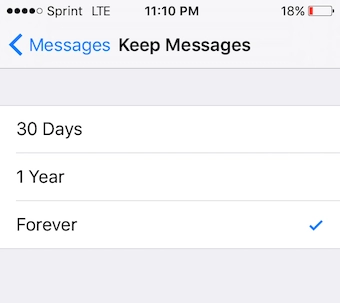
2. Xoá toàn bộ tin nhắn
Ngoài những tin nhắn văn bản thông thường, người dùng iMessage còn có thể gửi hình ảnh, video cho nhau tương tự Facebook Messenger, và các dữ liệu này được lưu trên bộ nhớ máy. Do đó, nó có thể chiếm 5GB, 10GB hoặc thậm chí lên đến 15GB theo thời gian.
Để xoá các dữ liệu này ngay lập tức, bạn vào Settings > General > Storage & iCloud Usage > Manage Storage > tuỳ chọn xoá dữ liệu iMessage.

3. Xoá cache của ứng dụng
Có nhiều lý do khiến thiết bị di động của bạn hoạt động chậm chạp một thời gian sử dụng. Mặc dù hiện hầu như các nền tảng di động đều được trang bị khả tự động giải phóng bộ nhớ nhằm giúp hệ thống hoạt động tốt hơn, thì bạn cũng có thể thực hiện điều này bằng nhiều cách. Tuy nhiên, mới đây một lập trình viên vừa phát hiện một thủ thuật thú vị có thể chủ động giúp các thiết bị vận hành trên iOS có thể hoạt động mượt mà hơn.
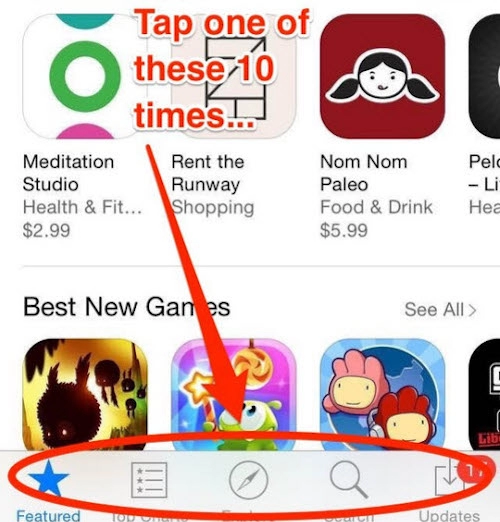
Về cơ bản, thủ thuật được lập trình viên Zachary Drayer hướng dẫn trên Twitter có thể giúp chiếc iPhone hay iPad của Apple dọn dẹp bộ nhớ tạm (cache), giải phóng không gian lưu trữ trên một số ứng dụng mặc định của hệ thống. Điều mà thường khiến các thiết bị hoạt động ì ạch hoặc không thể cập nhật phiên bản mới sau một thời gian sử dụng.
Tuy nhiên, theo hướng dẫn của Drayer, hiện thủ thuật trên chỉ mới được thực hiện trên một số ứng dụng, một số khác như Podcasts, Music, Game Center, iMessage và Phone vẫn chưa thể ứng dụng.
Thực hiện trên ứng dụng "App Store", đầu tiên bạn hãy mở tiện ích này lên. Chạm (tap) liên tiếp thật nhanh một trong những biểu tượng điều hướng bên dưới màn hình của ứng dụng. Giao diện màn hình sẽ chuyển sang màn hình trắng và tạm treo máy trong khoảng 1 giây, sau đó trở lại bình thường. Màn hình sẽ reset khoảng 1 giây sau đó trở lại bình thường.
4. iPhone đừng theo dõi tôi nữa!
iPhone có tính năng theo dõi bạn khi bạn đi đến bất kỳ nơi đâu thông qua tính năng GPS. Đây là một tính năng hay đồng thời giúp bạn dễ dàng tìm lại iPhone khi vô tình để thất lạc ở đâu đó trên đường di chuyển. Tuy nhiên, GPS luôn hoạt động sẽ gây tiêu tốn ít nhiều dung lượng pin iPhone.
Nếu pin iPhone là ưu tiên hàng đầu, bạn có thể vào Settings > Privacy > Location Services > > kéo xuống tìm Frequent Locations và tuỳ chọn vô hiệu hoá (Disable).
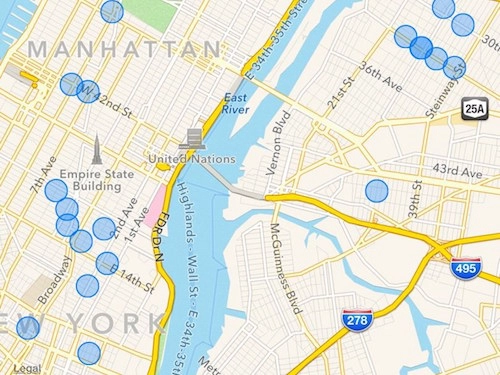
Nguồn thông tin được HOCHOIMOINGAY.com sưu tầm từ Internet